win10连接共享打印机错误709怎么办 win10连接打印机提示0000709解决方法
在局域网中设置共享打印机是最基本的操作,这样一来同一个网络中的其他用户都可以连接并使用这台网络打印机。有用户win10连接共享打印机错误709不知道要怎么办,遇到这个问题的原因比较多,一般可以尝试从驱动和打印服务方面入手,下面就一起来看看win10连接打印机提示0000709解决方法。
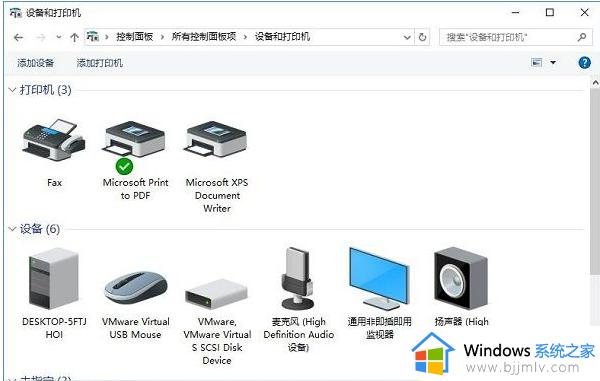
解决方法一:
1、首先在打印机本机中重新安装打印机驱动程序,将打印机驱动更新到最新版;
解决方法二:
1、按下win+R 组合键打开运行,输入:services.msc 点击确定打开服务;
2、打开服务之后重启下主机和客户机以下服务:
workstATIon
windows firewall
webclient
upnp device host
tcp/ip netbios helper
SSDt discovery
server
print spooler
ip helper
dns client
dhcp client
computer browser
重启完了再连试下,若重启服务不管用可参考步骤3
解决方法三:
1、首先打开驱动总裁,在驱动管理中点击“立即检测”。
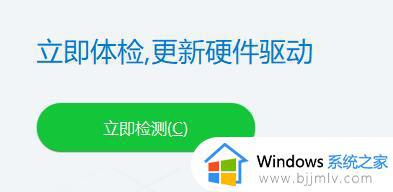
2、驱动总裁会自动检测电脑缺失或者需要更新的驱动。
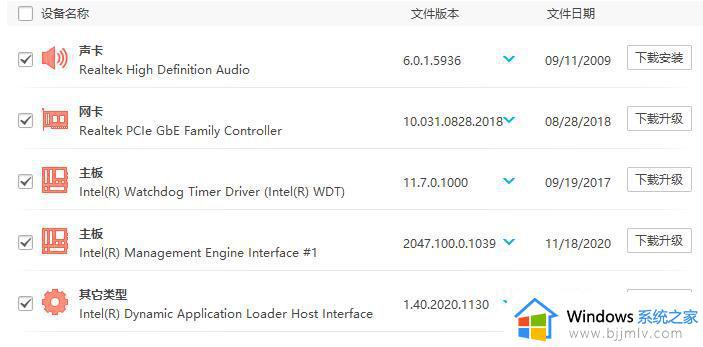
3、找到需要的打印机驱动,点击右侧的下载安装即可。
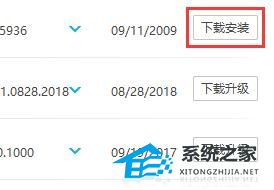
4、如果页面里没有打印机驱动,需要检查打印机是否插好,然后重复上述操作。也可能是电脑已经有最新的打印机驱动了,不需要下载安装。
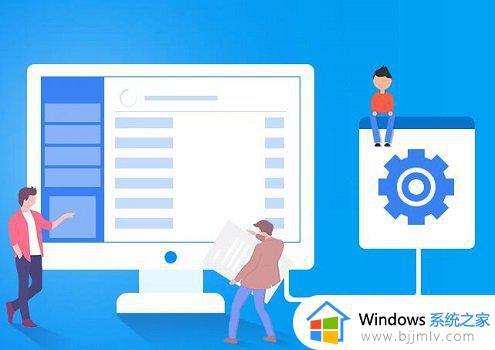
以上就是win10连接共享打印机错误709怎么解决的方法,如果你也遇到打印机连接错误代码709的问题,就可以参考上面的教程来解决。
win10连接共享打印机错误709怎么办 win10连接打印机提示0000709解决方法相关教程
- win10连接共享打印机报错709怎么办 win10打印机共享连接提示709修复方法
- win10连接共享打印机显示709怎么办 win10打印机共享709错误代码修复方法
- win10打印机共享提示错误709怎么办 win10共享打印机错误代码709如何解决
- win10打印机共享提示无法连接到打印机怎么办 win10连接不上打印机怎么解决
- 共享win10打印机提示0x0000011b怎么回事 win10共享打印机提示无法连接打印机0x0000011b如何解决
- win100x0000011b共享打印机无法连接怎么办 win10连接共享打印机错误0x0000011b如何解决
- win10连接共享打印机错误0x0000011b提示修复方法
- win10专业版共享打印机报错709怎么办 win10共享打印机提示709错误如何修复
- win10打印机共享错误709怎么办 win10如何解决打印机共享错误709
- win10如何连接网络共享打印机 win10连接网络共享打印机步骤
- win10如何看是否激活成功?怎么看win10是否激活状态
- win10怎么调语言设置 win10语言设置教程
- win10如何开启数据执行保护模式 win10怎么打开数据执行保护功能
- windows10怎么改文件属性 win10如何修改文件属性
- win10网络适配器驱动未检测到怎么办 win10未检测网络适配器的驱动程序处理方法
- win10的快速启动关闭设置方法 win10系统的快速启动怎么关闭
热门推荐
win10系统教程推荐
- 1 windows10怎么改名字 如何更改Windows10用户名
- 2 win10如何扩大c盘容量 win10怎么扩大c盘空间
- 3 windows10怎么改壁纸 更改win10桌面背景的步骤
- 4 win10显示扬声器未接入设备怎么办 win10电脑显示扬声器未接入处理方法
- 5 win10新建文件夹不见了怎么办 win10系统新建文件夹没有处理方法
- 6 windows10怎么不让电脑锁屏 win10系统如何彻底关掉自动锁屏
- 7 win10无线投屏搜索不到电视怎么办 win10无线投屏搜索不到电视如何处理
- 8 win10怎么备份磁盘的所有东西?win10如何备份磁盘文件数据
- 9 win10怎么把麦克风声音调大 win10如何把麦克风音量调大
- 10 win10看硬盘信息怎么查询 win10在哪里看硬盘信息
win10系统推荐